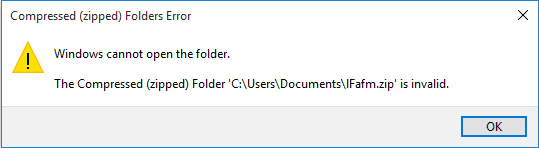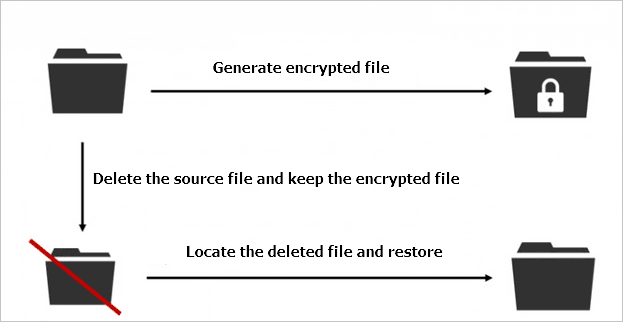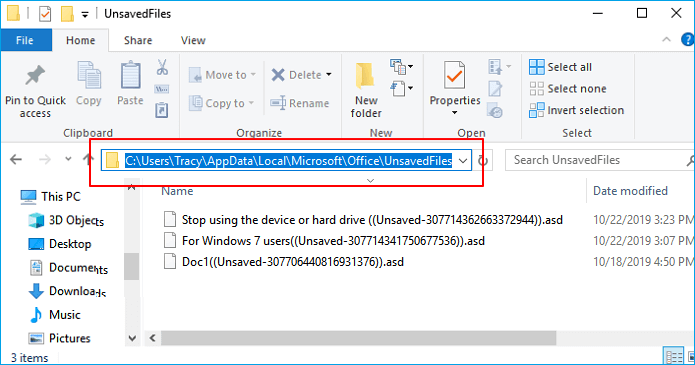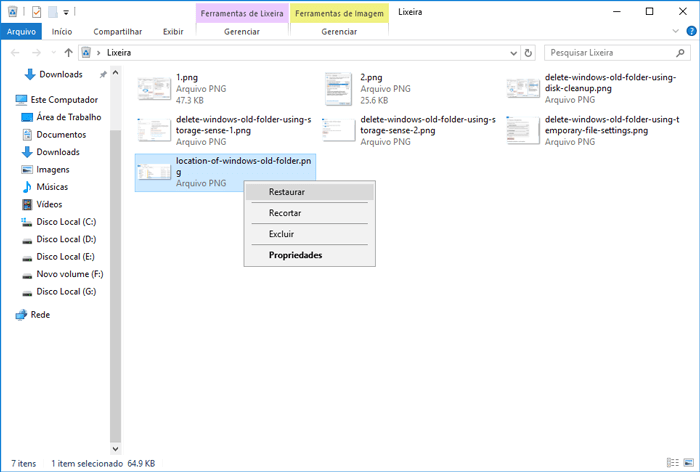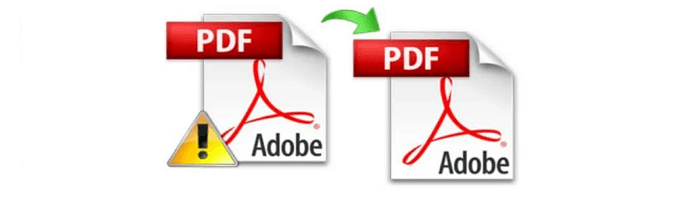Índice da Página
Dicas para descriptografar arquivos cerber sem pagar o resgate
Vírus Cerber é um vírus de resgate perigoso que foi feito para bloquear ou criptografar certos arquivos no computador. Em geral, ele altera extensões de arquivo para .cerber e exige o pagamento antes que você possa restaurar e decifrar os arquivos .cerber. Quando isso acontece, você pode remover o vírus e recuperar arquivos criptografados cerber sem pagar o resgate, e existem algumas dicas úteis:
- Não pague em nenhuma circunstância
- Desconecte ou remova partes infectadas da rede
- Use a restauração do sistema para voltar a um estado limpo
- Analise seu sistema usando antivírus
- Use um software de descriptografia cerber
- Descriptografe cerber arquivos para recuperar dados
Exceto para recuperar arquivos cerber, essas dicas também estão disponíveis para recuperar ou descriptografar os arquivos criptografados locky por outro malware como Cryptowall, LeChiffre, Locky, Cryptolocker, CTB Locker, Crypt0L0cker, Cerber ou Teslacrypt ransomware. E antes de tentar algum software decodificador de cerber de terceiros, você pode primeiramente tentar restaurar arquivos cerber com a Ferramenta de Versão Anterior do Windows.
Oportunidade de recuperar arquivos criptografados cerber com a ferramenta do Windows
O Windows tem um recurso chamado Versões Anteriores, uma ferramenta com a funcionalidade de recuperação de dados. Ele permite que você recupere arquivos Cerber sem ferramenta decryptor cerber de terceiros se o ponto de restauração fosse feito antes da infecção por vírus. Para utilizar esta ferramenta para restaurar arquivos criptografados por vírus Cerber, siga estes passos:
1. Abra Meu Computador/Este PC ou Windows Explorador de Arquivos.
2. Clique com o botão direito do mouse sobre os arquivos ou as pastas afetadas. A partir da lista drop-down, clique em Restaurar versões anteriores.
3. Uma nova janela será aberta para exibir toda a cópia de backup de arquivos e pastas que você queria recuperar. Escolha o arquivo apropriado e clique em Abrir, Copiar ou Restaurar. Restaurando os arquivos selecionados substitui os arquivos criptografados atuais no computador.
Agora, é sua vez de seguir as etapas acima para restaurar e descriptografar arquivos criptografados ou bloqueados por algum resgate. E se os seus arquivos estiverem ocultos ou corrompidos após o ataque do vírus ou excluídos pelo antivírus e você não conseguir recuperá-los de outras maneiras, não se preocupe! Apenas tente recuperá-los com um software de recuperação de dados de terceiros.
Tente recuperar arquivos cerber com o software de recuperação de arquivos da EaseUS
Se você não conseguir restaurar os arquivos .cerber com Ferramenta Versão Anterior do Windows, não se preocupe! Basta continuar a tentar a segunda solução para recuperar arquivos infectados por vírus com software decodificador de cerber de terceiros. Aqui EaseUS software de recuperação de arquivos é recomendado pela sua poderosa capacidade de recuperação de dados e pelo recurso fácil de usar. Para descriptografar os arquivos Cerber, basta baixar o programa e siga estes passos:
Passo 1. Inicie o EaseUS Data Recovery Wizard. Selecione a partição do disco ou o dispositivo de armazenamento em que você perdeu os arquivos e clique no botão "Procurar Dados Perdidos".

Passo 2. Este programa iniciará rapidamente um processo de digitalização para encontrar arquivos perdidos. Quando o processo é concluído, você pode clicar duas vezes nos arquivos para ter uma pré-visualização.

Passo 3. Escolha os arquivos que você deseja. Em seguida, clique no botão "Recuperar" para recuperá-los. Você deve salvar os dados em outro local seguro no seu PC ou dispositivo de armazenamento, e não onde eles perderam.

Decodificador de cerber: como descriptografar arquivos criptografados por ransomware
Malwarebyte é uma ferramenta de descriptografia de ransomware eficaz para descriptografar arquivos criptografados por um vírus. Você pode baixar o software e seguir as etapas a seguir.
Etapa 1. Baixe e execute a ferramenta anti-malware Malwarebyte.
Etapa 2. Clique no botão Scan na interface.
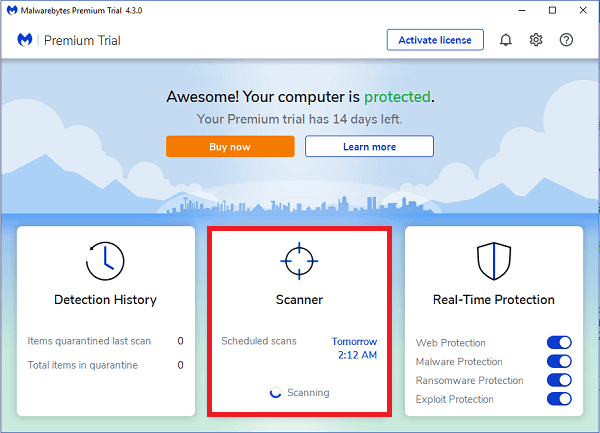
Etapa 3. Aguarde o término da digitalização.
Etapa 4. Em seguida, você verá o malware detectado. Verifique sua opção detectada e clique em Remove.
Etapa 5. Reinicie o seu PC.
Esta página foi útil?
-
"Espero que minha experiência com tecnologia possa ajudá-lo a resolver a maioria dos problemas do seu Windows, Mac e smartphone."…
-
"Obrigada por ler meus artigos. Espero que meus artigos possam ajudá-lo a resolver seus problemas de forma fácil e eficaz."…

20+
Anos de experiência

160+
Países e regiões

72 Milhões+
Downloads

4.7 +
Classificação do Trustpilot
Tópicos em Destaque
Pesquisa
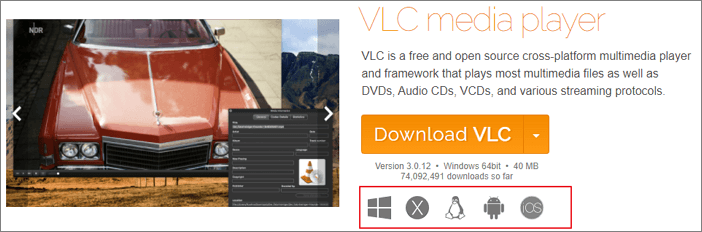
 05/11/2025
05/11/2025